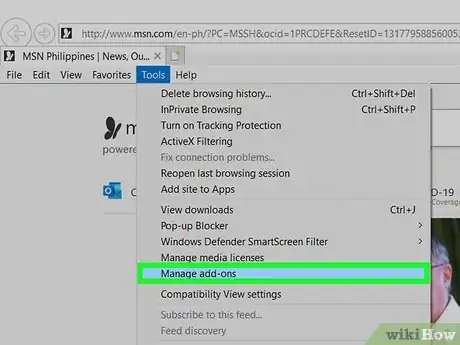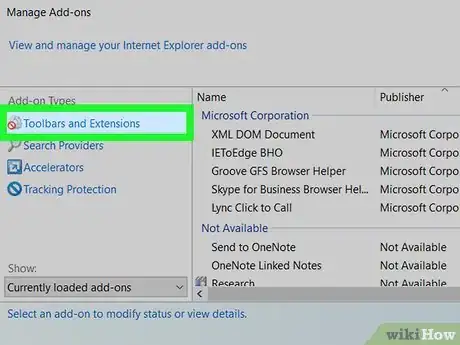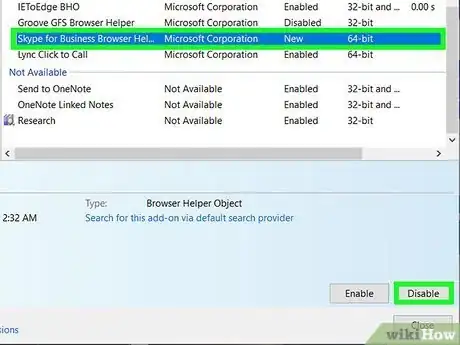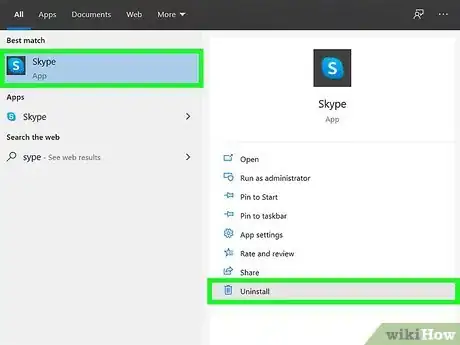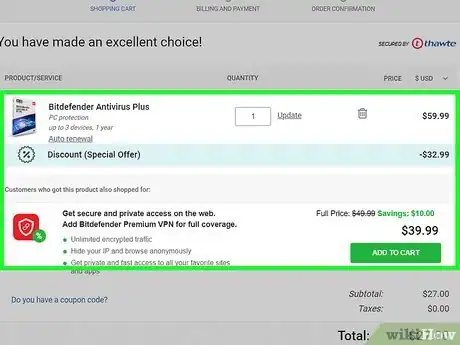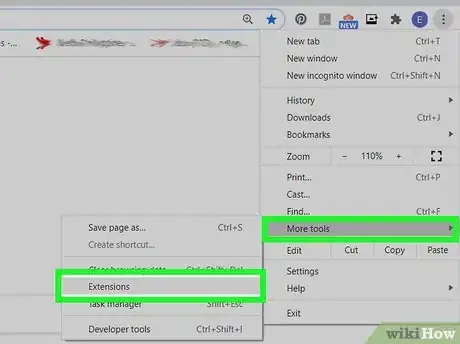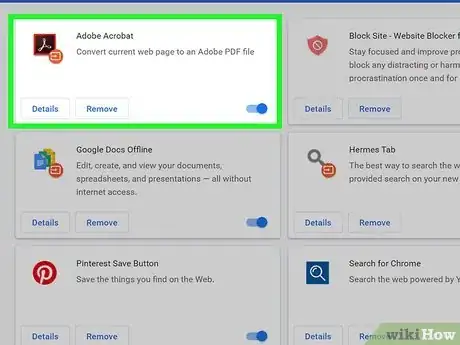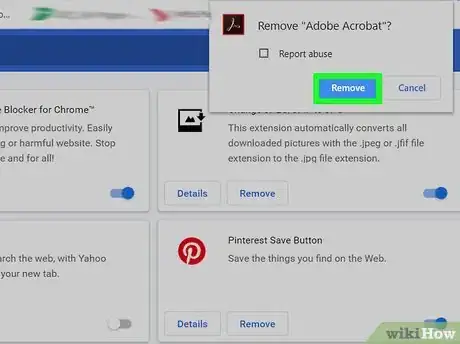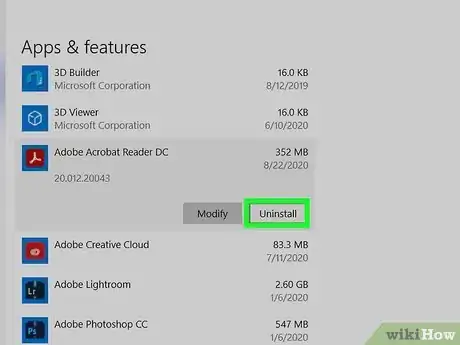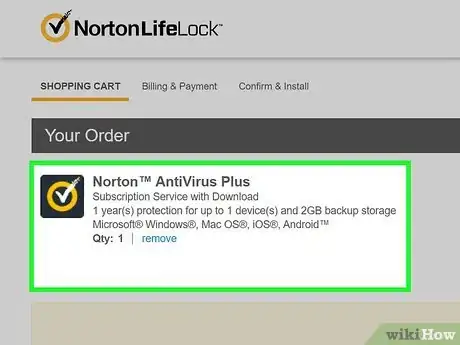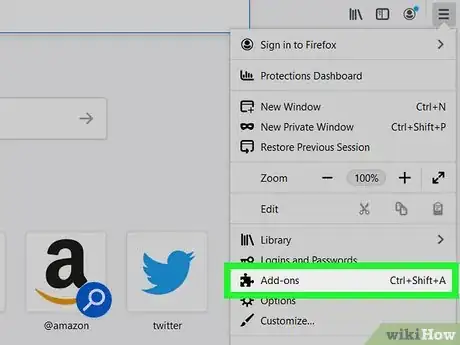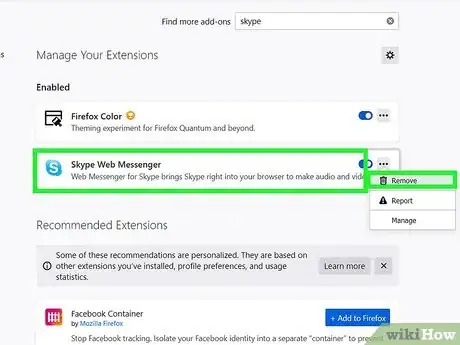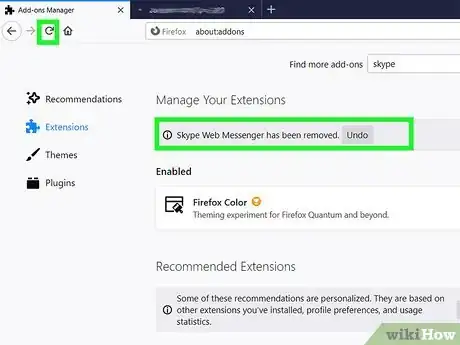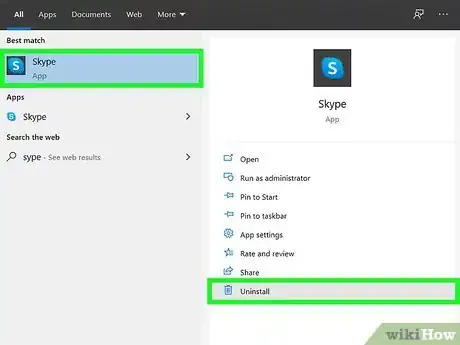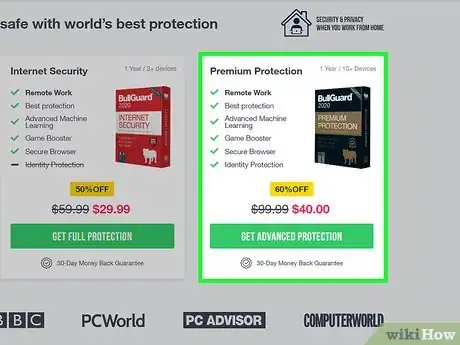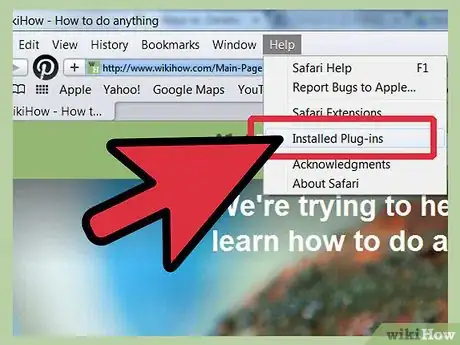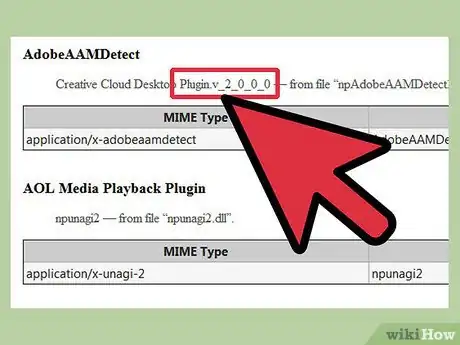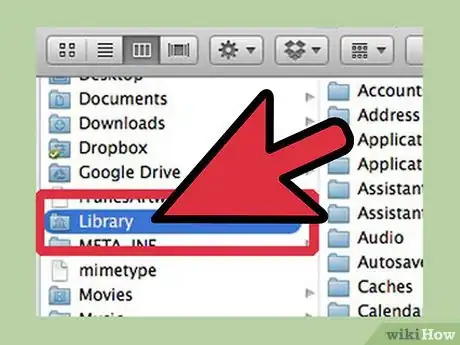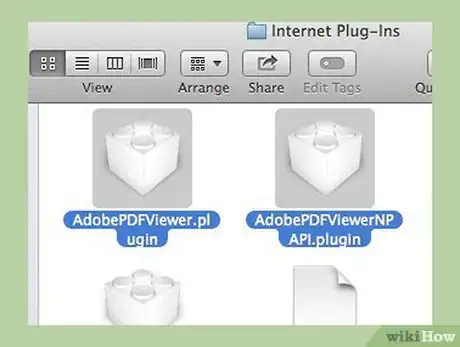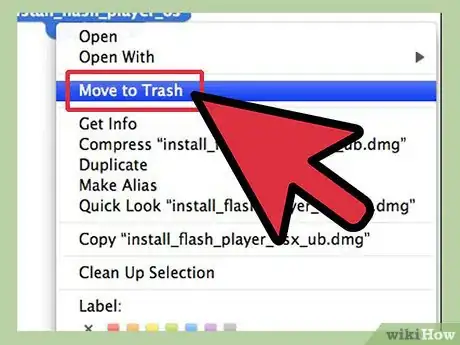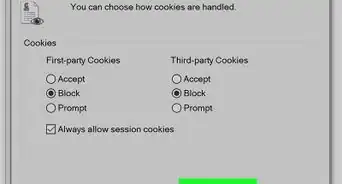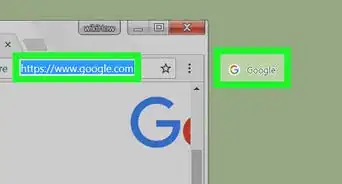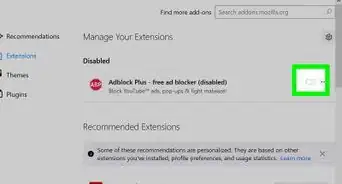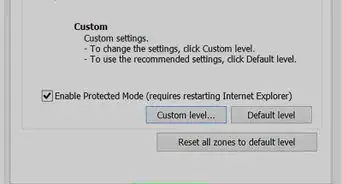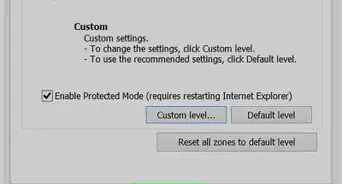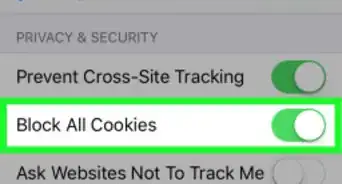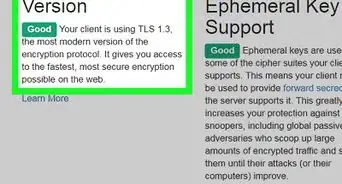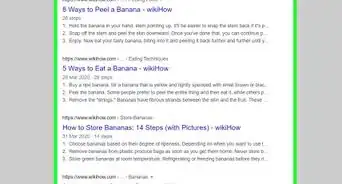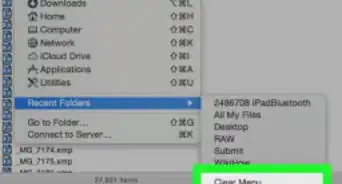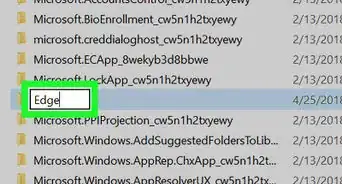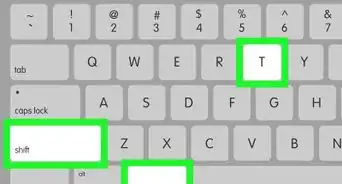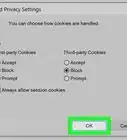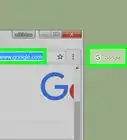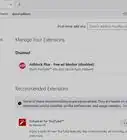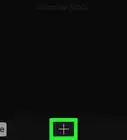X
wikiHow es un "wiki", lo que significa que muchos de nuestros artículos están escritos por varios autores. Para crear este artículo, autores voluntarios han trabajado para editarlo y mejorarlo con el tiempo.
Este artículo ha sido visto 14 115 veces.
Los complementos de los navegadores pueden añadir multitud de funcionalidades a estos, pero tener demasiados puede hacer que vayan más lentos. Algunos complementos son realmente peligrosos y amenazas para tu información personal. Quitar complementos que no usas ayudará a que el navegador funcione correctamente y a proteger tus datos.
Pasos
Método 1
Método 1 de 4:Internet Explorer
Método 1
-
1Abre el administrador de complementos. Si tienes instalado un complemento o barra de herramientas que no quieras usar más, puedes eliminarlo desde Internet Explorer. Para hacerlo, haz clic en Herramientas y Administrar complementos.
-
2Selecciona "Barras de herramientas y extensiones". Lo encontrarás en el marco izquierdo de la pantalla y suele estar seleccionado por defecto. En el marco principal de esta ventana se mostrará una lista con todos los complementos instalados.
-
3Selecciona el complemento que quieras eliminar. Puede haber varios complementos instalados por un único programa. Haz clic en el botón "Desactivar" para inhabilitar la extensión.
-
4Desinstala el complemento. Después de inhabilitar el complemento necesitarás desinstalar el programa de la computadora. Puedes hacerlo desde el administrador de programas de Windows.
- Abre el "Panel de control". Puedes acceder a él desde el menú "Inicio". Los usuarios de Windows 8 pueden presionar las teclas "Ctrl" y "X" y seleccionar el "Panel de control" del menú.
- Selecciona "Añadir o quitar programas" o "Programas y características".
- Busca el complemento en la lista de programas instalados. Es posible que tarde unos instantes en cargarse la lista completa de programas.
- Selecciona el complemento y haz clic en "Desinstalar". Este botón se encuentra en la parte superior de la lista.
-
5Usa programas antimalware para eliminar las barras de herramientas resistentes. Si no consigues eliminar una barra de herramientas, es posible que sea maliciosa y requiera de trabajo adicional para eliminarla. Echa un vistazo a esta guía para obtener más detalles acerca de cómo hacerlo.
Método 2
Método 2 de 4:Chrome
Método 2
-
1Abre el administrador de complementos. Si tienes una barra de herramientas o complemento instalados y no quieres usarlos más, puedes eliminarlos de Chrome. Los complementos en Chrome se encuentran como "extensiones". Haz clic en el botón de menú (☰), selecciona Herramientas y Extensiones. Esto abrirá una pestaña nueva con una lista de todas las extensiones instaladas.
-
2Busca el complemento que quieras eliminar. Puedes usar la barra lateral para navegar si tienes muchos complementos y no caben en la pantalla.
-
3Haz clic en el icono de la papelera para eliminar el complemento. Confirma que quieres eliminarlo haciendo clic en "Eliminar".
-
4Desinstala el complemento. Después de inhabilitar el complemento necesitarás desintalar el programa de la computadora. Puedes hacerlo desde el administrador de programas de Windows.
- Abre el "Panel de control". Puedes acceder a él desde el menú "Inicio". Los usuarios de Windows 8 pueden presionar las teclas "Ctrl" y "X" y seleccionar el "Panel de control" del menú.
- Selecciona "Añadir o quitar programas" o "Programas y características".
- Busca el complemento en la lista de programas instalados. Es posible que tarde unos instantes en cargarse la lista completa de programas.
- Selecciona el complemento y haz clic en "Desinstalar". Este botón se encuentra en la parte superior de la lista.
-
5Usa programas antimalware para eliminar las barras de herramientas resistentes. Si no consigues eliminar una barra de herramientas, es posible que sea maliciosa y requiera de trabajo adicional para eliminarla. Echa un vistazo a esta guía para obtener más detalles acerca de cómo hacerlo.
Método 3
Método 3 de 4:Firefox
Método 3
-
1Abre el administrador de complementos. Haz clic en el botón de "Menú" (☰) y selecciona "Complementos". Esto abrirá una pestaña con una lista de todos los complementos instalados, conocidos como "extensiones" en Firefox. Si no está seleccionada la pestaña de "Extensiones", haz clic sobre ella en la parte izquierda de la página.
-
2Busca el complemento que quieras eliminar. Haz clic en "Eliminar" para desinstalar el complemento.
-
3Reinicia Firefox. Necesitas reiniciar el navegador para completar el proceso.
-
4Desinstala el complemento. Después de inhabilitar el complemento, necesitas desinstalar el programa de la computadora. Puedes hacerlo desde el administrador de programas de Windows.
- Abre el "Panel de control". Puedes acceder a él desde el menú "Inicio". Los usuarios de Windows 8 pueden presionar las teclas "Ctrl" y "X" y seleccionar el "Panel de control" del menú.
- Selecciona "Añadir o quitar programas" o "Programas y características".
- Busca el complemento en la lista de programas instalados. Es posible que tarde unos instantes en cargarse la lista completa de programas.
- Selecciona el complemento y haz clic en "Desinstalar". Este botón se encuentra en la parte superior de la lista.
-
5Usa programas antimalware para eliminar las barras de herramientas resistentes. Si no consigues eliminar una barra de herramientas, es posible que sea maliciosa y requiera de trabajo adicional para eliminarla. Echa un vistazo a esta guía para obtener más detalles acerca de cómo hacerlo.
Método 4
Método 4 de 4:Safari
Método 4
-
1Abre la lista de complementos instalados. En Safari se les conoce como "plug-ins". Haz clic en Ayuda y Plug-ins instalados. Esto abrirá una página nueva con una lista de todos los plug-ins instalados.
-
2Busca el plug-in que quieras eliminar. Aparecerá el nombre de archivo del plug-in (por ejemplo, el archivo de QuickTime se llama "QuickTime Plugin.plugin"). No podrás desinstalar el plug-in desde Safari, así que toma nota del nombre de archivo.
-
3Habilita la carpeta de "Biblioteca". OS X oculta la carpeta donde se almacenan los archivos de complementos. Necesitarás hacerla visible para encontrar el archivo del plug-in.
- Abre la carpeta de "Inicio" en el "Buscador".
- Haz clic en Ver y Mostrar opciones de vista.
- Marca la casilla de "Mostrar Biblioteca".
-
4Busca el archivo de plug-in que quieras eliminar. Busca el nombre que anotaste anteriormente y navega por las carpetas que contienen los archivos de plug-in. Suelen encontrarse en Biblioteca/Internet Plug-Ins/ o ~/Biblioteca/Internet Plug-ins/.
-
5Elimina el archivo. Haz clic y arrastra el archivo de plug-in a la papelera. Reinicia Safari para que surtan efecto los cambios.